发布时间:2015-11-27 09: 12: 15
在使用几何画板作图时,好多板友都会问这样的一个问题:几何画板中坐标轴上的刻度旁的数字太小了,怎么改大字体?下面就一起来看看将几何画板坐标轴刻度数字变大的方法。
方法一 在绘图之前多修改画板默认设置
1.打开几何画板软件,选择“编辑”——“预置”,在弹出的预置对话框下选择“文本”选项,点击“改变对象属性”。
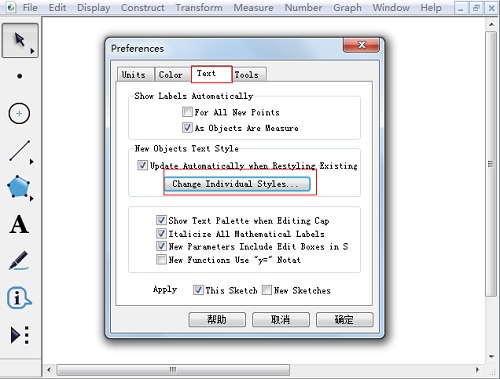
2.在弹出的文本样式对话框选择“坐标轴上的数字”,在右边下拉菜单选择相应的字体和字号,然后点击“确定”按钮。
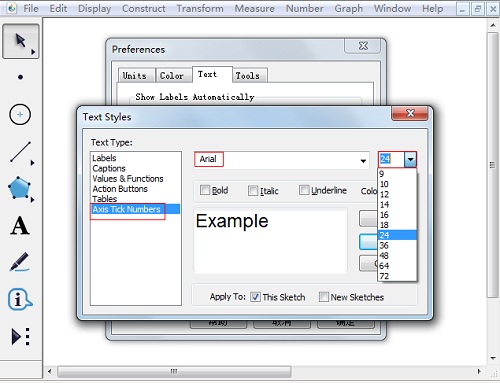
3.选择“绘图”——“定义坐标系”,就可以看到坐标轴的刻度数字变大了。
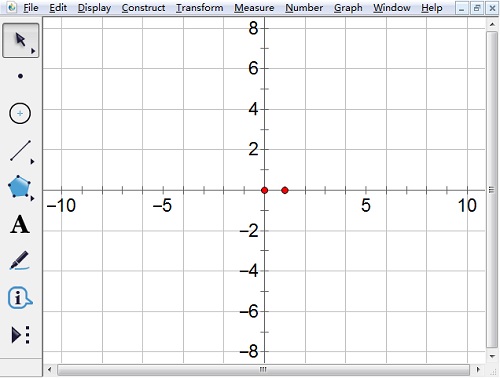
方法二 使用快捷键修改坐标轴刻度数字
选择“绘图”——“定义坐标系”,打开几何画板默认的坐标轴,这时我们觉得默认的刻度数字太小了。选中坐标轴(包括x轴和y轴),按快捷键“Alt+>”,就可以将数字放大;相反地,按快捷键“Alt+<”,就可以将数字缩小。
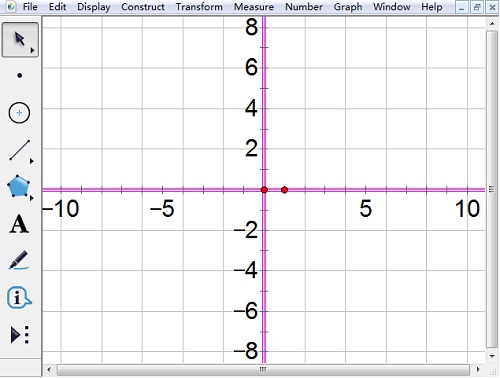
以上给大家介绍了将几何画板坐标轴刻度数字变大的两种方法,第一种方法比较烦点,第二种方法比较方便,一般建议选用第二种方法。如需了解更多关于坐标轴的几何画板入门教程,可参考如何改变几何画板坐标轴刻度大小。
展开阅读全文
︾